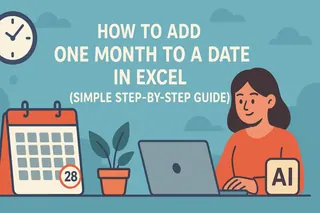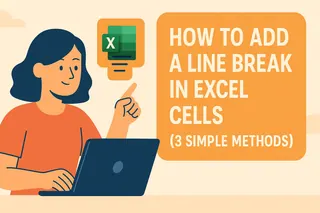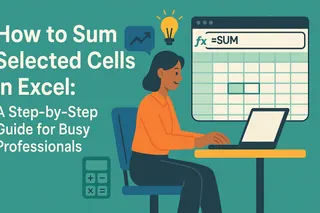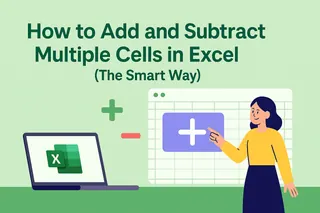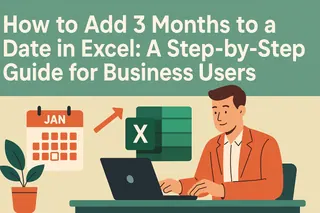私たちは皆、締切が迫る中で延々と続く数字の行を見つめ、手作業で列を合計した経験があるでしょう。Excelmaticの成長マネージャーとして、Excelの数式をマスターすることが週に何時間も節約できることを目の当たりにしてきました。ここでは、当社のパワーーユーザーが絶賛するテクニックを共有します。
基本のSUM関数
Excelの主力「SUM関数」から始めましょう:
- 対象セルをクリック
=SUM(と入力- 列範囲を選択(例:A1:A10)
)で閉じてEnter
プロのコツ:複数列が必要ですか? =SUM(D2:D7) で3列を一度に合計できます。
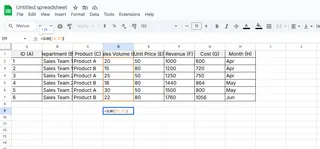
オートSUM:即時解決法
素早く合計するには:
- 結果セルを選択
Alt + =(Windows)またはCommand + Shift + T(Mac)を押す- Excelが自動的に隣接する数字を検出
注意:ハイライトされた範囲を確認してください。空白セルがあるとオートSUMが混乱することがあります。
離れた列を忍者のように合計
データが散らばっている場合:
=SUM(で数式を開始- Ctrl(MacはCmd)を押したまま
- 含める各セル/範囲をクリック
- 閉じて実行
四半期レポートや地域別売上データをシートを再配置せずに結合するのに最適です。
SUMPRODUCTでレベルアップ
掛け算して合計を一気に:
=SUMPRODUCT(数量列, 単価列)
この強力な数式は中間ステップなしで総収益を計算します。ExcelmaticのAIは、一致するデータパターンを検出すると自動的にSUMPRODUCTを提案します。
SUMIF/SUMIFSで条件付き合計
計算しながらフィルタリング:
- 単一条件:
=SUMIF(範囲, 条件, 合計範囲) - 複数条件:
=SUMIFS(合計範囲, 条件範囲1, 条件1, ...)
例:500ドル超のQ2売上を合計:
=SUMIFS(売上列, 日付列, ">=2023/4/1", 日付列, "<=2023/6/30", 売上列, ">500")
Excelテーブル:自動更新ソリューション
範囲をテーブルに変換(Ctrl+T):
- 新しい列は自動的に数式を継承
- データ追加時も参照が一貫
=SUM(Table1[収益])のような構造化参照を使用
動的配列:Excelの革命
最新Excelのスピル機能:
=SEQUENCE(10) で番号付きリスト作成
=SUM(A1#) で動的範囲全体を合計
ユーザーがExcelmaticに移行する理由
これらの数式は機能しますが、手動設定が必要です。ExcelmaticのAIは:
- 合計が必要な列を自動検出
- データに基づき最適な数式を提案
- 元データ変更時に計算を更新
- 各ステップを平易な英語で説明

Excelmaticで試す:
- スプレッドシートをアップロード
- 「収益列を合計」と入力
- AIが完璧な数式を適用するのを見る
- 自然言語で調整(「返品を除外」など)
エラー防止
数式をIFERRORで囲む:
=IFERROR(SUM(A1:A10), "データを確認")
Excelmaticはさらに進化 - 発生前の潜在的なエラーをフラグし修正を提案します。
自動化のタイミング
定期的なレポートには以下を検討:
- Excelmaticのスケジュール更新
- 合計が閾値を超えた時の自動アラート
- 変更のAI生成説明
最終プロのコツ
これらのショートカットをブックマーク:
F4で絶対参照切り替え($A$1 vs A1)Ctrl+[で数式の参照元を表示Ctrl+Shift+Enterで従来の配列数式
スマートに作業する準備はできましたか?Excelmaticユーザーは手動Excel法より3倍速く列計算を完了します。14日間無料でAI搭載ソリューションをお試しください - 月末締め時に未来の自分が感謝します!
著者について
Excelmaticの成長責任者として、500以上のチームが手動スプレッドシートからAI支援分析へ移行するのを支援。私の使命?インプットではなくインサイトに集中できるよう、数式のフラストレーションをなくすことです。